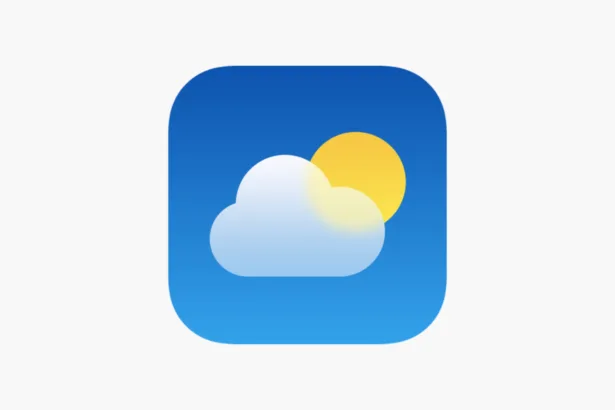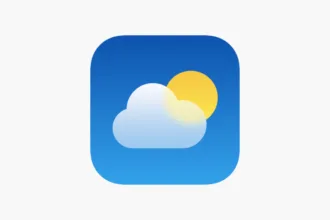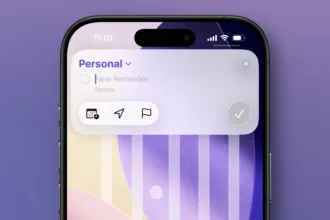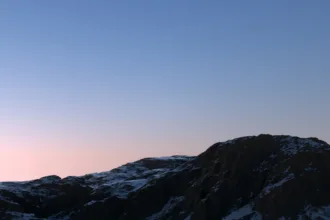Você sabia que o comando Linux cat é uma ferramenta poderosa para trabalhar com arquivos no terminal? Aprender a usar o cat pode facilitar a leitura, a concatenação e a criação de arquivos de texto. Neste artigo, vamos explorar como esse comando funciona, suas diversas funcionalidades e dicas para utilizá-lo da melhor forma possível.
O que é o comando Linux cat?
O comando Linux cat é uma ferramenta usada para visualizar e manipular o conteúdo de arquivos de texto. Seu nome vem da palavra concatenate, que significa concatenar ou juntar. Ele é bastante útil para exibir o conteúdo dos arquivos diretamente no terminal, tornando-se uma opção rápida e prática para usuários de Linux e Unix.
Como usar o comando cat para visualizar arquivos
A forma mais básica de usar o comando cat é digitando:
cat nome_do_arquivo.txtEsse comando vai mostrar o conteúdo do arquivo nome_do_arquivo.txt no terminal. Se o arquivo for muito grande, você verá uma rolagem contínua do seu conteúdo. Para sair da visualização, basta pressionar Ctrl + C.
Concatenando múltiplos arquivos com cat
Além de visualizar apenas um arquivo, o comando cat também permite concatenar o conteúdo de múltiplos arquivos. Para fazer isso, você pode usar o seguinte formato:
cat primeiro_arquivo.txt segundo_arquivo.txtIsso vai exibir o conteúdo de ambos os arquivos na sequência. Se você deseja salvar essa concatenação em um novo arquivo, você pode usar o operador >:
cat primeiro_arquivo.txt segundo_arquivo.txt > novo_arquivo.txtDessa forma, o conteúdo dos dois arquivos será salvo em novo_arquivo.txt.
Criando arquivos de texto com o comando cat
O comando cat também pode ser utilizado para criar arquivos de texto. Para isso, você pode usar:
cat > arquivo_novo.txtApós executar esse comando, o terminal ficará aguardando você digitar o conteúdo. Para finalizar e salvar o arquivo, pressione Ctrl + D no Linux ou Ctrl + Z no Windows.
Redirecionando a saída do comando cat
Quando você usa o comando cat, é possível redirecionar sua saída para diferentes locais. Além de criar novos arquivos, você pode anexar o conteúdo em arquivos já existentes. Para isso, utilize o operador >>:
cat arquivo.txt >> arquivo_existente.txtEsse comando adicionará o conteúdo de arquivo.txt no final de arquivo_existente.txt.
Usando cat com opções diferentes
O comando cat também oferece várias opções que podem ser utilizadas para personalizar sua execução:
- -n: Numera as linhas do output.
- -b: Numera apenas as linhas não vazias.
- -E: Exibe um símbolo $ no final de cada linha.
- -T: Substitui tabulações por ^I.
- -v: Exibe caracteres não imprimíveis.
Um exemplo de uso de opções pode ser:
cat -n arquivo.txtEsse comando vai mostrar o conteúdo de arquivo.txt com as linhas numeradas.
Comparando o comando cat com outros comandos
Embora o comando cat seja muito útil, existem outros comandos no Linux que também são utilizados para visualizar arquivos, como:
- less: Permite navegar pelo conteúdo de um arquivo página por página, ideal para arquivos grandes.
- more: Semelhante ao less, mas com menos funcionalidades de navegação.
- head: Exibe as primeiras linhas de um arquivo.
- tail: Exibe as últimas linhas de um arquivo, útil para visualizar logs.
Cada um desses comandos tem suas particularidades, que podem ser mais adequadas dependendo do que você deseja fazer.
Dicas para otimizar o uso do comando cat
Aqui estão algumas dicas para você otimizar o uso do comando cat:
- Use cat junto com outros comandos, por exemplo, grep para buscar texto específico.
- Combine o uso do head ou tail com cat para visualizar uma parte específica do arquivo.
- Utilize o less para visualizar arquivos grandes mais eficientemente.
- Crie aliases em seu terminal para comandos cat mais usados, por exemplo, alias cl=’cat -n’.
Essas dicas vão ajudar você a se tornar um usuário mais eficiente do comando cat.
Resolvendo problemas comuns com o comando cat
Às vezes, você pode encontrar problemas ao usar o comando cat. Aqui estão algumas soluções para problemas comuns:
- Arquivo não encontrado: Certifique-se de que o nome do arquivo está correto e de que você está no diretório certo.
- Sem permissão: Você pode não ter permissões suficientes. Use sudo se necessário ou altere as permissões usando chmod.
- Texto ilegível: Se o arquivo estiver em um formato binário, considere usar comandos como hexdump ou strings.
Resolva esses problemas e continue usando o comando cat com facilidade.
Dominando o comando Linux cat
Dominar o comando Linux cat significa entender não apenas como visualizar e concatenar arquivos, mas também como usá-lo em conjunto com outros comandos. A prática regular e a exploração de suas opções podem aumentar sua eficiência e tornar seu trabalho no terminal mais produtivo.